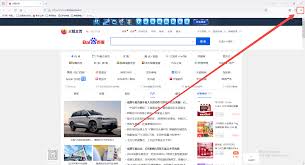火狐浏览器(firefox)作为一款广受欢迎的浏览器,以其强大的功能和用户友好的界面著称。对于视力不佳或希望在大屏幕上更舒适地浏览网页的用户来说,调整网页内容的放大比例是一个重要的功能。本文将详细介绍几种在火狐浏览器中放大内容的方法,帮助您更轻松地享受网络浏览。
方法一:使用快捷键放大
火狐浏览器支持通过快捷键快速放大或缩小网页内容,这是最简单直接的方法之一。
- 放大:按住键盘上的“ctrl”键(windows/linux)或“cmd”键(mac),然后连续按“+”键。
- 缩小:同样地,按住“ctrl”键(windows/linux)或“cmd”键(mac),然后连续按“-”键。
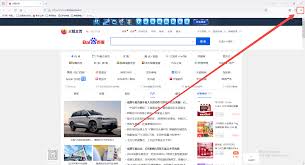
- 重置到默认大小:按住“ctrl”键(windows/linux)或“cmd”键(mac),然后按“0”键。
方法二:通过菜单选项放大
如果您更习惯使用鼠标操作,火狐浏览器也提供了通过菜单选项调整放大比例的方法。
- 打开火狐浏览器,访问您想要查看的网页。
- 点击浏览器右上角的“三条横线”图标,打开菜单。
- 选择“查看”或“视图”(view)选项。
- 在子菜单中,选择“缩放”或“zoom”,然后选择您希望的放大比例,或者直接点击“放大”或“缩小”来调整。
方法三:使用鼠标滚轮放大
火狐浏览器还支持通过鼠标滚轮结合特定的按键来放大或缩小网页内容。
- 放大:按住“ctrl”键(windows/linux)或“cmd”键(mac),同时滚动鼠标滚轮向上。
- 缩小:按住“ctrl”键(windows/linux)或“cmd”键(mac),同时滚动鼠标滚轮向下。
方法四:通过触摸板手势放大(适用于笔记本电脑)
如果您使用的是带有触摸板的笔记本电脑,可以通过特定的手势来放大或缩小网页内容。
- 放大:在触摸板上用两指向外张开。
- 缩小:在触摸板上用两指向内捏合。
方法五:调整浏览器缩放级别设置
火狐浏览器还允许您自定义缩放级别的设置,以便更精细地控制放大比例。
- 打开火狐浏览器,点击右上角的“三条横线”图标,选择“设置”(options/preferences)。
- 在左侧菜单中选择“常规”(general)。
- 向下滚动到“语言和外观”(language and appearance)部分。
- 在“字体和颜色”(fonts & colors)下,找到“缩放”(zoom)选项,您可以在这里设置默认的缩放比例,或选择“自定义缩放比例”来输入特定的百分比。
总结
通过以上几种方法,您可以在火狐浏览器中轻松放大或缩小网页内容,根据个人需求调整浏览体验。无论是快捷键、菜单选项、鼠标滚轮、触摸板手势还是自定义缩放设置,火狐浏览器都提供了灵活多样的选择,让您的网络浏览更加舒适和便捷。希望这篇文章能帮助您更好地使用火狐浏览器。